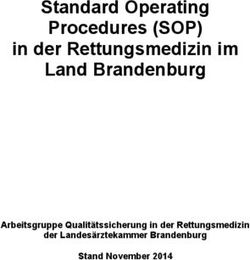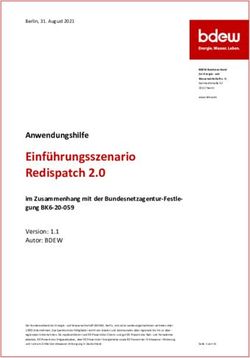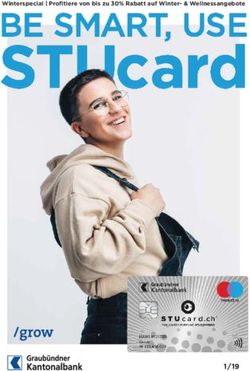Anleitung für die Modulprüfung Bauphysik - FH Münster
←
→
Transkription von Seiteninhalten
Wenn Ihr Browser die Seite nicht korrekt rendert, bitte, lesen Sie den Inhalt der Seite unten
Labor Bauphysik
Prof. Dr.-Ing. Martin Homann
Bachelor-Studiengang „Bauingenieurwesen“, Modul GS 6 Bauphysik
Prüfung (Open Book Ausarbeitung)
Prüfungstag: Mittwoch, 03. März 2021, Prüfungsdauer: 120 Minuten
Anleitung
für die Modulprüfung Bauphysik
sowie analog für die Modulprüfungen
Anlagentechnik in Gebäuden, Bachelor
Anwendungsorientierter baulicher Brandschutz, Master
Bitte beachten Sie spezifische Abweichungen der Prüfungen Anlagentechnik in Gebäuden und An-
wendungsorientierter baulicher Brandschutz zu Prüfungszeiten und -dauer, Angaben der Dozenten
zu den zugelassenen Hilfsmitteln, usw.
Prof. Dr.-Ing. Martin Homann
Ida Ahrens B.Eng.
Tim Tollkötter B.Eng.
Februar 2021
Seite 1/14Labor Bauphysik
Prof. Dr.-Ing. Martin Homann
Vorbemerkung
Sehr geehrte Studierende,
in der ersten Prüfungsphase des Sommersemesters 2021 wird die Modulprüfung Bauphysik erst-
mals als E-Klausur stattfinden. Das Format wird als sogenannte „Open Book Ausarbeitung“ be-
zeichnet und gilt rechtlich als eine Hausarbeit. Sie werden digital über die Software „Zoom“ beauf-
sichtigt und können die Prüfung online absolvieren.
Wir möchten mit dieser Anleitung größtmögliche Transparenz schaffen und Sie auf technischer
Ebene auf die Prüfung vorbereiten. Die Prüfung findet als sogenannter „ILIAS-Test“ statt. Sollten
Sie in den letzten zwei Jahren die Veranstaltung Bauphysik besucht haben, haben Sie im Zuge der
Prüfungsvorleistungen (Übungen und Praktika) bereits Kontakt mit diesem Format gehabt. Daher
halten wir es für nicht erforderlich, eine „Probeklausur“ anzubieten. Die technischen Aspekte der
Modulprüfung ändern sich nur marginal im Gegensatz zu denen bei den Prüfungsvorleistungen. Die
bereits erhältlichen Altklausuren auf der FH-Homepage von Prof. Homann stehen nach wie vor zur
Verfügung. Sollten Sie das ILIAS-Test-Format nicht kennen, setzen Sie sich bitte mit Frau Ahrens
oder Herrn Tollkötter in Verbindung.
Im Folgenden beschreiben wir Ihnen, wie Sie zu der Prüfung antreten, wie die Prüfungsoberfläche
aussieht und was bei der Bearbeitung zu beachten ist.
Wir wünschen Ihnen viel Erfolg bei der Prüfung.
Mit freundlichen Grüßen
Prof. Dr.-Ing. Martin Homann und das Team des Labors Bauphysik
Seite 2/14Labor Bauphysik
Prof. Dr.-Ing. Martin Homann
Inhaltsverzeichnis
I Der Prüfungsablauf im Überblick 4
II Allgemeine Hinweise 5
III Zoom-Meeting 7
IV Open Book Ausarbeitung 11
Seite 3/14Labor Bauphysik
Prof. Dr.-Ing. Martin Homann
I Der Prüfungsablauf im Überblick
Prüfungsanmeldung über myFH-Portal
Vor der Prüfung
Zuordnung in Prüfungs-ILIAS-Kurs durch Prüfungsamt
Spätestens 30 Minuten vor der Prüfung:
Beitritt zum Zoom-Meeting
Vorbereitungszeit
30 Min
Kontrolle durch Klausuraufsicht
Starten der Prüfung in ILIAS Ordner
Selbstständigkeitserklärung durch „Klicken“ unterzeichnen
Prüfungszeit
120 Min
Bearbeiten der Aufgaben auf eigenem Papier
Eintragen der Ergebnisse in ILIAS
Prüfungsergebnisse in ILIAS abgeben und somit Prüfung beenden
(Mitschriften müssen nicht gescannt werden)
Nachbereitungszeit
Klausuraufsicht beendet Zoom-Meeting
max. 30 Min
Notenvergabe erfolgt über das Prüfungsamt Nach der Prüfung
Seite 4/14Labor Bauphysik
Prof. Dr.-Ing. Martin Homann
II Allgemeine Hinweise
Formelles
• Prüfungsdauer: 120 Minuten
• Vor- und Nachbereitungszeit: Jeweils 30 Minuten
• Format: Open Book Ausarbeitung als ILIAS-Test; www.ilias.fh-muenster.de
Klausuraufsichten
• Prof. Dr.-Ing. Martin Homann
• Martin Lenting MSc
• Reinhold Henrichmann
• Ida Ahrens BEng
• Tim Tollkötter BEng
Notfalltelefon während der Klausur
Bei technischen und nicht in Ihrem Verantwortungsbereich liegenden Problemen während der Klau-
sur rufen Sie bitte umgehend eine der folgenden Telefonnummern an:
• Ida Ahrens, Tel.: 0251 / 83-65912
• Tim Tollkötter, Tel.: 0251 / 83-65923
Seite 5/14Labor Bauphysik
Prof. Dr.-Ing. Martin Homann
Zur Prüfung
• Der „Prüfungsraum“ ist ein „Zoom-Meeting“. Stellen Sie sicher, dass Sie sowohl über ein Mik-
rofon als auch eine Kamera an Ihrem Endgerät verfügen. Sie sind selbst dafür verantwortlich,
dass Ihre Technik und Ihre Internetverbindung stabil funktionieren. Loggen Sie sich bitte mit Ih-
rem vollen Vor- und Nachnamen in das Meeting ein.
• Zu der Bearbeitung der Aufgaben sind alle Hilfsmittel zugelassen. Ausgenommen sind Smart-
phones oder Tablets. Der Computer ist ausschließlich für das Zoom-Meeting und den ILIAS-
Test zugelassen. Er darf nicht für eine Recherche verwendet werden. Die Kommunikation mit
Dritten während der Klausur ist untersagt.
• Die Prüfung wird um 09.00 Uhr online geschaltet.
• Die Bearbeitungszeit von 120 Minuten startet automatisch mit Auswahl der Schaltfläche „Test
starten“.
• Zur Lösung eventuell auftretender technischer Probleme beim Start der Prüfung stehen 15 Minu-
ten zur Verfügung. Daraus ergibt sich, dass die Prüfung spätestens um 09.15 Uhr gestartet wer-
den muss.
• Ein Verlassen des Zoom-Meetings führt dazu, dass die Prüfung als nicht bestanden und mit der
Note 5,0 bewertet wird.
• Die zu erreichende Punktzahl ist bei jeder Aufgabe sichtbar.
• Die Bearbeitung erfolgt handschriftlich auf eigenem Papier. Eine Bearbeitung auf einem Touch-
screen, z.B auf einem Tablet, ist nicht gestattet.
• Die handschriftlichen Notizen müssen nicht gescannt und hochgeladen werden.
• Lediglich die Teil- und Endergebnisse werden in den ILIAS-Test eingegeben.
• Innerhalb der Prüfung werden Ihre Ergebnisse gespeichert, aber nicht festgeschrieben. Das be-
deutet, Sie können bereits bearbeitete Aufgaben wieder aufrufen und Ihre Ergebnisse ändern.
• Ihre Eingaben werden in einem Intervall von 30 Sekunden automatisch gespeichert. Somit wer-
den auch Ergebnisse, welche nicht aktiv „gespeichert“ wurden, beim Ablauf der Bearbeitungs-
zeit für die Bewertung herangezogen.
• Sie beenden Ihre Prüfung, indem Sie diese vor Ablauf der Bearbeitungszeit über den Button
„Test beenden“ abgeben.
• Die Bekanntgabe der Noten findet nach der Korrektur über das Prüfungsamt statt.
Seite 6/14Labor Bauphysik
Prof. Dr.-Ing. Martin Homann
III Zoom-Meeting
Vorbereitung
Installieren Sie Zoom auf Ihrem Endgerät. Falls Sie Hilfe benötigen können Sie sich eine Anleitung
unter confluence.fh-muenster.de anschauen oder die Datenverarbeitungszentrale (DVZ) der
FH Münster kontaktieren.
Beitritt zum Meeting
Spätestens 30 Minuten vor Beginn der Prüfungszeit loggen Sie sich bitte in das Zoom-Meeting ein.
Planen Sie ausreichend Zeit für technische Probleme ein. Sie finden den Link zum Zoom-Meeting
in dem ILIAS-Kurs für die Klausur. Sie werden automatisch dem Kurs hinzugefügt. Sollten Sie sich
nicht in dem Kurs befinden, kontaktieren Sie bitte das Prüfungsamt.
Hinweis: Der Klausur-Kurs ist ein separater Kurs in ILIAS, der über die Prüfungsbelegung im
myFH-Portal belegt wird.
Bild 1: Klausur Kurs in ILIAS mit Zoom-Link
Seite 7/14Labor Bauphysik
Prof. Dr.-Ing. Martin Homann
Klicken Sie den Link in Bild 1 an, öffnet sich Zoom automatisch und Sie treten dem Meeting bei.
Sollten Sie zu früh sein erhalten Sie die Meldung, dass das Meeting für den 03. März 2021 geplant
sei (Bild 2). Das Meeting muss erst von den Klausuraufsichten des Labors Bauphysik eröffnet wer-
den. Sie treten dann automatisch bei, sobald die Mitarbeiter des Labor Bauphysik das Meeting öff-
nen.
Bild 2: Zoom-Meeting noch nicht eröffnet
Unmittelbar nach Betreten des Meetings werden Sie aufgefordert, Ihren Namen einzugeben (Bild
3). Es ist notwendig, dass Sie Ihren vollständigen Namen eingeben. Der Name muss mit dem Na-
men der Prüfungsanmeldung und dem vorliegenden Lichtbildausweis übereinstimmen. Die Ver-
wendung von Spitznamen, Abkürzungen o.ä. ist nicht erlaubt.
Bild 3: Namenseingabe
Sollten Sie nicht aufgefordert werden, Ihren Namen einzugeben, können Sie die Eingabe im Zoom-
Meeting selber vornehmen. Klicken Sie dazu, wie in Bild 4 dargestellt, auf „Teilnehmer“ (1). Es
erscheint ein Fenster mit allen Teilnehmern. Suchen Sie Ihren Account und drücken Sie auf
„Mehr“ (2). Im folgenden Dialog können Sie sich Ihren Klarnamen geben. Bitten Sie noch während
der Vorbereitungszeit gegebenenfalls die Klausuraufsicht um Hilfe, da Sie ohne eindeutige Identifi-
zierung nicht an der Prüfung teilnehmen dürfen. Ansonsten gilt auch hier wieder: Die Prüfung wird
als „nicht bestanden“ und mit der Note 5,0 bewertet.
Seite 8/14Labor Bauphysik
Prof. Dr.-Ing. Martin Homann
Bild 4: Namensänderung innerhalb des Zoom-Meetings
Kamera, Mikrofon und Bildschirm freigeben
Spätestens zur Kontrolle durch die Klausuraufsicht schalten Sie bitte Ihre Kamera ein und seien Sie
über die gesamte Prüfungsdauer sichtbar. Die Kamera und das Mikrofon werden eingeschaltet, in-
dem Sie wie in Bild 5 dargestellt auf die Symbole klicken (1) (2). Stellen Sie sicher, dass die Ka-
mera immer auf Sie ausgerichtet ist. Stellen Sie auch sicher, dass Sie während der gesamten Prü-
fungszeit alleine im Raum sind.
Schalten Sie Ihr Mikrofon bitte solange stumm (1), bis die Klausuraufsicht Sie direkt anspricht oder
Sie eine konkrete Frage haben. Störgeräusche im Hintergrund stören die Konzentration aller Klaus-
urteilnehmer.
Um Täuschungsversuchen vorzubeugen kann es sein, dass Sie von der Klausuraufsicht gebeten
werden, Ihren Bildschirm freizugeben. Dazu drücken Sie bitte auf den grünen Pfeil in der unteren
Menüleiste (3).
Seite 9/14Labor Bauphysik
Prof. Dr.-Ing. Martin Homann
Bild 5: Benutzeroberfläche von Zoom
Wählen Sie anschließend den Desktop aus, den die Aufsicht überprüfen möchte. Der angewählte
Desktop oder das angewählte Programm wird über einen grünen Rahmen markiert. Drücken Sie an-
schließend auf „Bildschirm freigeben“.
Während der Klausur
Sie werden von der Klausuraufsicht zu einer „Breakout-Session“ eingeteilt. Somit wird die Gesamt-
gruppe auf mehrere, kleine Gruppen reduziert. Sie dürfen diese Breakout-Session während der ge-
samten Prüfungszeit nicht verlassen. Sollten Sie technische Probleme haben, wenden Sie sich um-
gehend an die Notfalltelefonnummer, da eine Abwesenheit sonst als Täuschungsversuch mit den
bekannten Konsequenzen bewertet werden muss.
Die Klausuraufsicht wird Ihre Anwesenheit kontrollieren. Sobald Sie aufgefordert werden, halten
Sie bitte Ihren Lichtbildausweis gut lesbar in die Kamera.
Sollten Sie während der Prüfung die Toilette besuchen müssen, melden Sie sich bei der Klausurauf-
sicht durch Wortmeldung ab. Bei Rückkehr zeigen Sie den Lichtbildausweis bitte wieder vor.
Seite 10/14Labor Bauphysik
Prof. Dr.-Ing. Martin Homann
IV Open Book Ausarbeitung
Sobald Sie das Zoom-Meeting betreten haben, können Sie in ILIAS den Klausurkurs aufrufen. Dort
finden Sie mehrere „ILIAS-Tests“ (Bild 6). Ihre Klausuraufsicht wird Ihnen rechtzeitig vor Beginn
der Prüfungszeit mitteilen, welche Prüfung von Ihnen zu bearbeiten ist.
Hinweis: Wir empfehlen Ihnen den Internetbrowser „Mozilla Firefox“ oder „Google Chrome“.
Bei anderen Browsern können technische Probleme nicht ausgeschlossen werden.
Bild 6: „Klausurauswahl: Kann noch nicht gestartet werden“
Sobald Sie den zu bearbeitenden „Test“ anklicken, finden Sie einige Vorbemerkungen zur Prüfung,
die Sie sich aufmerksam durchlesen sollten. Diese Punkte werden noch einmal mit der Klausurauf-
sicht durchgesprochen.
Sie werden feststellen, dass Sie die Prüfung noch nicht starten können, denn sie wird erst zu Prü-
fungsbeginn automatisch für alle Teilnehmer freigeschaltet. Beachten Sie bitte, dass Sie diese Seite
aktualisieren (i.d.R. über die Taste F5) oder auf den Reiter „Info“ klicken, sobald die Klausurauf-
sicht Ihnen Bescheid gibt.
Seite 11/14Labor Bauphysik
Prof. Dr.-Ing. Martin Homann
Bild 7: „Klausurauswahl: Kann gestartet werden“
Sobald Sie auf „Test starten“ klicken, beginnt die Prüfung. Jeder Teilnehmer erhält die gleiche Be-
arbeitungszeit, unabhängig davon wie zügig Sie die Prüfung starten. Die Zeit wird individuell nach
Klicken des „Test starten“-Button gestoppt. Sie erhalten also keinen Nachteil, sollten Sie aufgrund
einer vergleichbar langsamen Internetverbindung etwas später mit der Prüfung beginnen.
Zwingend erforderlich ist, dass Sie eine eidesstattliche Erklärung zur selbständigen Bearbeitung ab-
geben. Dazu kreuzen Sie bitte die Single Choice Frage in Bild 8 an (1) und bestätigen mit „Wei-
ter“ (2). Die Selbstständigkeitserklärung ist bei jedem Teilnehmenden die erste Frage. Achten Sie
bitte primär darauf, dass Sie die Erklärung unterzeichnen, da die Prüfung ansonsten als „nicht be-
standen“ und mit der Note 5,0 bewertet wird.
Bild 8: Selbstständigkeitserklärung an Eides statt
Seite 12/14Labor Bauphysik
Prof. Dr.-Ing. Martin Homann
Die grundsätzliche Benutzeroberfläche können Sie in Bild 9 sehen. Sollten Sie das Format bereits
kennen, fällt Ihnen auf, dass die Oberfläche geringfügig anders als in den bekannten Prüfungsvor-
leistungen ist. Sie sehen hier die sogenannte „Prüfungsansicht“. Im Wesentlichen enthält diese An-
sicht mehr relevante Informationen für Sie und kann nicht so einfach versehentlich beendet werden.
Bild 9: Benutzeroberfläche Prüfungsbearbeitung - Mathematische Aufgabe
Links können Sie eine Fragenliste anzeigen lassen. So können Sie sehen, welche Aufgaben Sie be-
reits bearbeitet haben und können schnell zwischen Aufgaben wechseln. Im Zentrum befindet sich
immer die aktuell zu bearbeitende Aufgabe.
In Bild 9 sehen Sie ein Beispiel. Die Prüfung ist so konzipiert, dass Sie die Berechnungen hand-
schriftlich auf einem Blatt Papier durchführen und die geforderten Zwischen- und Endergebnisse
sowie die Einheiten in die jeweiligen Felder eintragen. Alle mathematischen Aufgaben haben einen
Hinweis auf die einzugebenden Nachkommastellen.
Hinweis: Rechnen Sie innerhalb einer Aufgabe mit den bereits gerundeten Zwischenergebnissen
weiter.
Mittig über der Aufgabe können Sie immer die noch verbleibende Bearbeitungszeit für die Prüfung
sehen. Denken Sie bitte daran, dass Sie die Prüfung nur einmal starten können. Sollten Sie aus Ver-
sehen Ihren Browser schließen, können Sie sich erneut in ILIAS einloggen und den „Test wieder-
aufnehmen“. Sollten Sie die Prüfung abgeben, werden die bereits eingegebenen Ergebnisse für die
Bewertung herangezogen.
Seite 13/14Labor Bauphysik
Prof. Dr.-Ing. Martin Homann
Die nächste Frage können Sie entweder gezielt über die linke Fragenliste ansteuern oder über einen
Klick auf den grünen Button „Weiter“.
Bild 10: Benutzeroberfläche Prüfungsbearbeitung - Zuordnungsaufgabe
Grundsätzlich ist es möglich, dass auch andere Aufgabentypen als mathematische Aufgaben in der
Prüfung vorkommen. Stellen Sie sich somit auch auf Fragetypen wie der exemplarisch gewählten
Zuordnungsfrage in Bild 10 ein.
Sollten Sie der Meinung sein, dass Sie die Prüfung beenden möchten, können Sie dies über „Test
beenden“ tun.
Bild 11: „Test beenden“-Abfrage
Sie werden aufgefordert, die Abgabe nochmals zu bestätigen. Wenn Sie sich sicher sind, geben Sie
die Prüfung über „Ja, ich will den Test beenden“ ab. Sie können Ihre Bewertung oder Ihre Ergeb-
nisse nicht einsehen. Sie erfahren die Benotung der Prüfung über das Prüfungsamt bzw. das myFH-
Portal, nachdem die Bewertung abgeschlossen ist.
Bitte bleiben Sie noch bis zum Ende der Prüfung in dem Zoom-Meeting, bis die Klausuraufsicht Sie
entlässt.
Seite 14/14Sie können auch lesen